在Word中如何自动调整英文、数字与中文间距?
1、桌面双击打开Word2010软件,在文档中输入英文与中文,数字与中文的文本数据

2、选中英文与中文文本,点击功能区段落右侧的小图标(下图箭头)

3、弹出“段落”对话框,点击“中文版式”选项卡
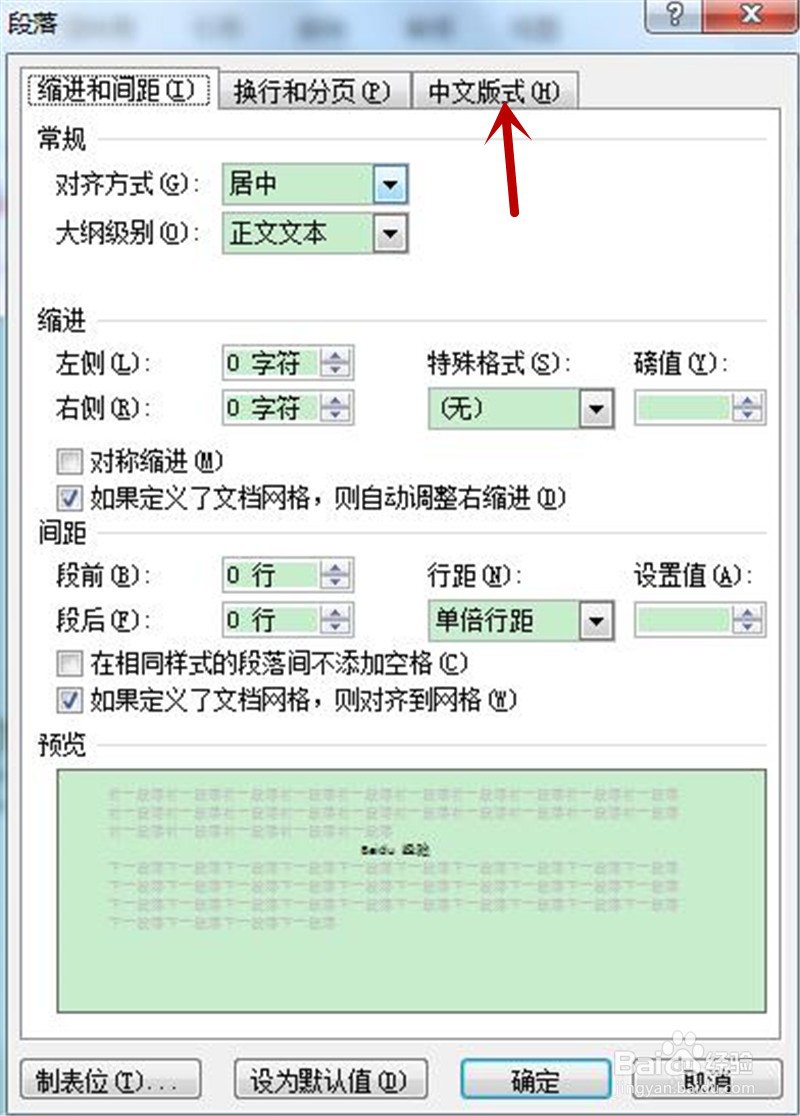
4、在“字符间距”选项下,取消选中“自动调整中文与西文的间距”复选框,点击“确定”按钮
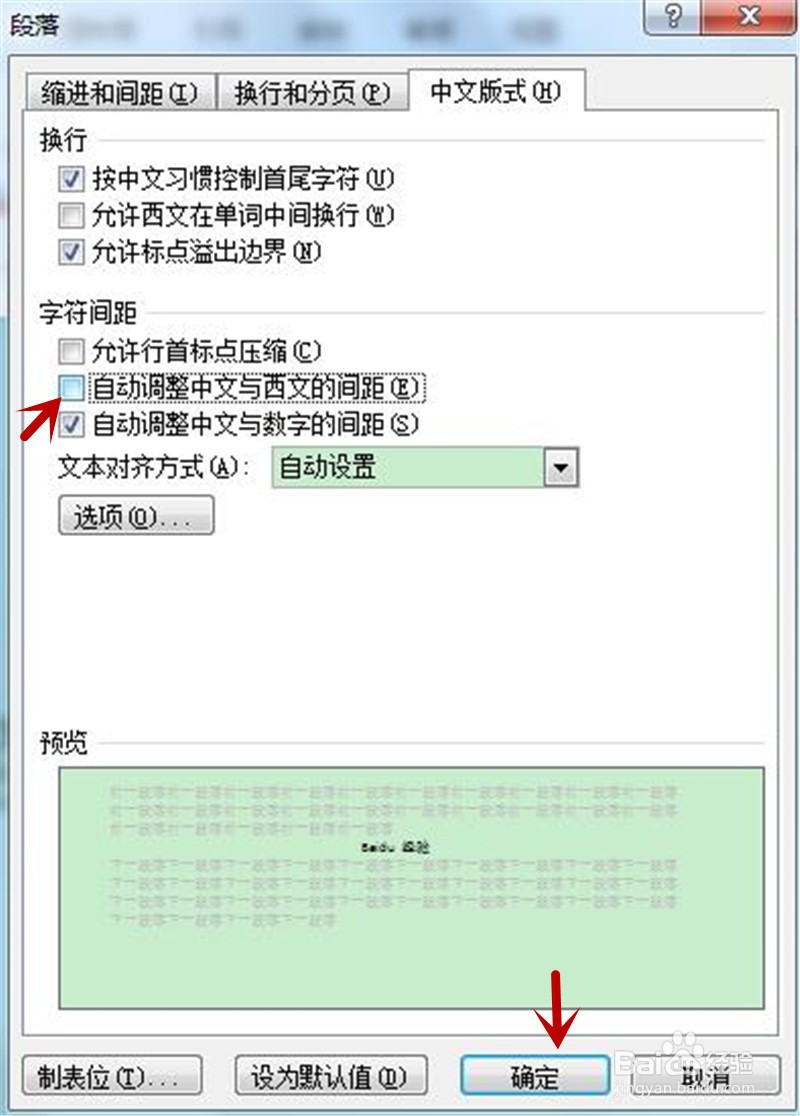
5、在文档上可以看到英文与中间间距缩小了,如图红框

6、选中中文与数字组合,点击功能区”段落“右侧小图标

7、取消选中”自动调整中文与数字的间距“复选框,然后点击”确定“按钮

8、回到文档中将看到中文与数字的间距也缩小了,如下图红色框框

声明:本网站引用、摘录或转载内容仅供网站访问者交流或参考,不代表本站立场,如存在版权或非法内容,请联系站长删除,联系邮箱:site.kefu@qq.com。
阅读量:82
阅读量:171
阅读量:126
阅读量:121
阅读量:119